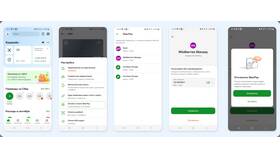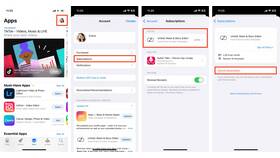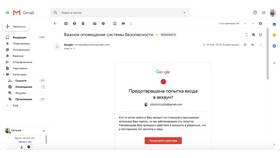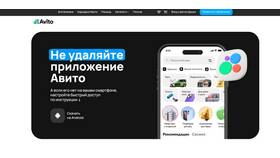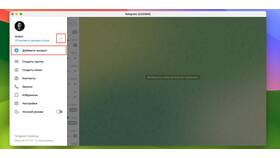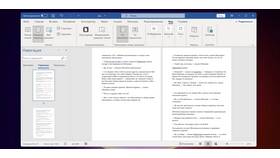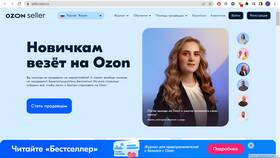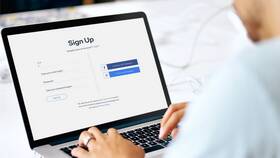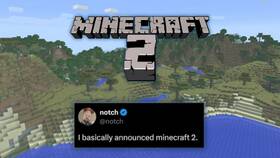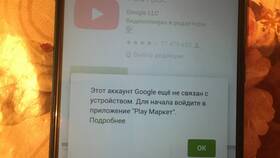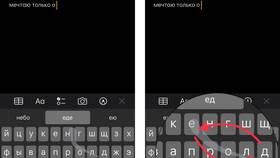Telegram предоставляет возможность полного удаления аккаунта со всеми связанными данными. Рассмотрим процесс деактивации учетной записи на разных платформах.
Содержание
Способы удаления аккаунта
| Метод | Платформа | Доступность |
| Через настройки | Мобильные приложения | Android, iOS |
| Через веб-версию | Десктоп/Browser | Windows, Mac, Linux |
| Автоматическое удаление | Все платформы | При неактивности |
Пошаговая инструкция удаления
Через мобильное приложение
- Откройте приложение Telegram
- Перейдите в "Настройки" (иконка меню)
- Выберите "Конфиденциальность и безопасность"
- Прокрутите до раздела "Удаление аккаунта"
- Нажмите "Удалить аккаунт"
- Укажите причину и подтвердите действие
Через веб-версию
- Откройте web.telegram.org
- Авторизуйтесь под нужным аккаунтом
- Нажмите на иконку меню
- Выберите "Настройки"
- Найдите раздел "Удаление аккаунта"
- Следуйте инструкциям на экране
Последствия удаления
- Все сообщения будут удалены из чатов
- Группы и каналы останутся без вашего участия
- Контакты перестанут видеть вас в списке
- Номер телефона освободится для новой регистрации
Автоматическое удаление
Telegram автоматически удаляет неактивные аккаунты:
| Период неактивности | Действие |
| 6 месяцев | Аккаунт помечается как неактивный |
| 12 месяцев | Автоматическое удаление |
Восстановление после удаления
- Удаленный аккаунт невозможно восстановить
- Можно зарегистрировать новый с тем же номером
- История сообщений и контактов не сохраняется
Важная информация
Перед удалением экспортируйте важные данные через функцию "Экспорт истории чатов" в настройках конфиденциальности.
Рекомендации
Если вы хотите временно прекратить использование Telegram, рассмотрите вариант деактивации уведомлений или удаления приложения вместо полного удаления аккаунта.